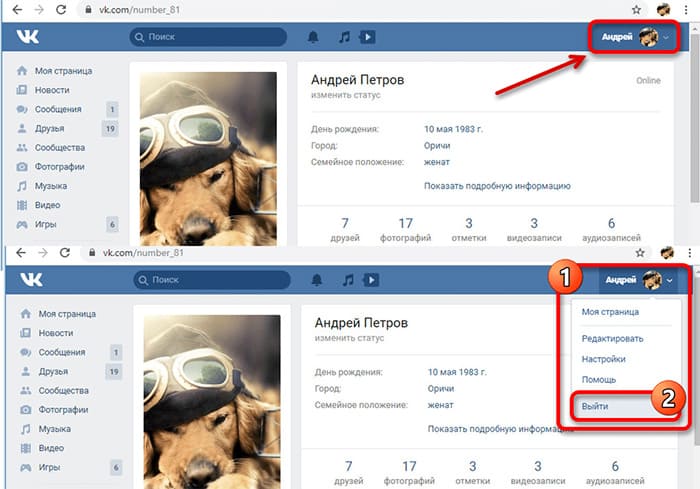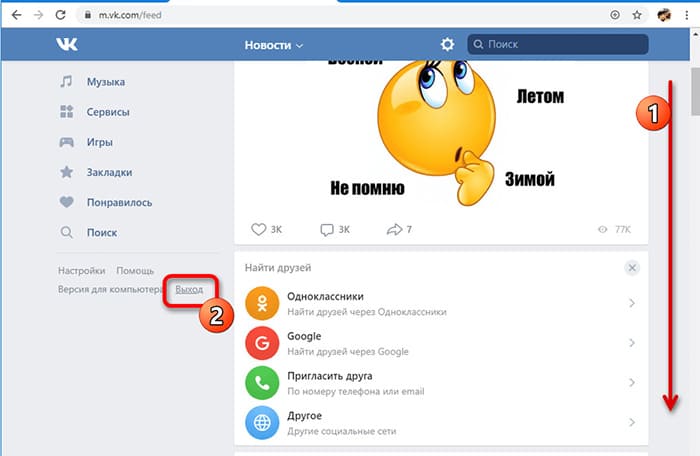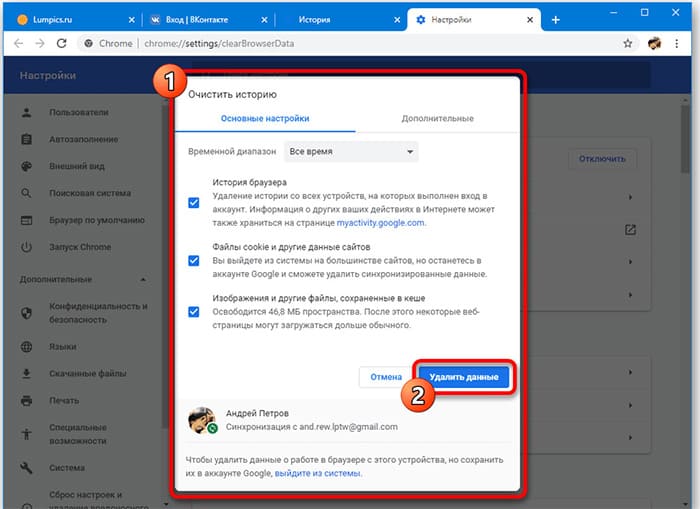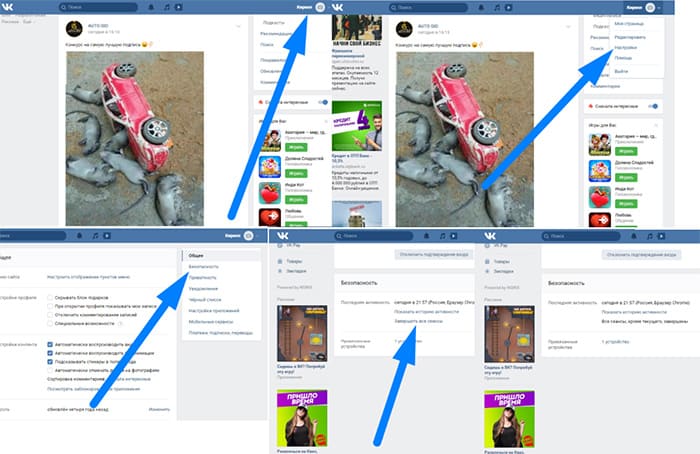Что мне делать, если я не могу выйти из ВК с компьютера или телефона? Давайте разбираться!
В норме, чтобы выйти из ВК с компьютера, можно кликнуть по малой аватарке (справа вверху) и выбрать пункт «Выйти». В мобильном приложении смахните экран вправо, коснитесь шестеренки, пролистайте до конца и коснитесь аналогичного пункта.
Однако, как быть, если выйти из ВК традиционным способом не получается? Если соцсеть не реагирует на ваши действия ни на одном устройстве? Ниже представлены пути решения.
Проверьте Интернет
Итак, устройство не выходит из ВК, ни в Яндекс Браузере, ни в любом другом загрузчике. В телефоне — тоже тишина.
А вы проверяли, может у Вас не обновляется страница? Работают ли другие приложения, сайты? Вполне возможно, у вас перестал работать Интернет. Причины могут быть следующие:
- Просрочен платеж по тарифу;
- Превышен трафик;
- Сбой в работе роутера или устройства (смартфон или компьютер);
- Технические работы на стороне провайдера;
Решение зависит от причины, думаем, здесь вы разберетесь.
Завершить все сеансы
Что делать, если Интернет работает, а ВК не выходит из аккаунта? Можно принудительно завершить все сеансы. Что это значит? Известно, разработчики соцсети позволяют пользователям заходить в один профиль с разных устройств одновременно. Например, с рабочего компьютера, дома на ноуте и еще с телефона. При этом, сеанс в одном устройстве не инициирует выход из аккаунта в другом. Для удобства, а также для безопасности, хозяин страницы может одним движением завершить сессии на всех устройствах сразу. Следовательно, если я не могу выйти из ВК с телефона или компьютера через традиционную кнопку, можно воспользоваться данной лазейкой.
На компьютере:
- Клик по малой аватарке — Настройки;
- Подраздел «Безопасность» — блок «Безопасность»;
- Завершить все сеансы.
В мобильном приложении:
- Свайп дисплея вправо;
- Раздел «Настройки»;
- Управление VK Connect;
- Пункт «Безопасность и вход»;
- Завершить все сеансы.
Очистить кэш браузера или телефона
Если ВК все равно не выходит со страницы, скорее всего дело в донельзя заполненной кэш браузера. Это область памяти, куда сохраняются данные с недавно посещенных web-страниц. Несмотря на то, что кэш освобождает сама, периодически возникают ситуации, когда она нуждается в очистке ручным способом. Возможно, сейчас именно такой случай.
Точный алгоритм действий зависит от браузера, которым вы пользуетесь, но, в целом, аналогичен. Нужно открыть настройки загрузчика и удалить/очистить кэш, историю, временные файлы. Вот короткий путь к нужному разделу с помощью горячих клавиш:
- Mozilla Firefox, Internet Explorer, Google Chrome, Яндекс Браузер, Opera — Ctrl+Shift+Del;
- Safary — Ctrl+Alt+E.
В телефоне можно удалить кэш в самом мобильном приложении ВК:
- Свайп вправо;
- Настройки;
- Приложение;
- Промотать до конца — Очистить кеш/Очистить кеш сообщений.
Обновить браузер/приложение
Что делать, если выйти из ВК все равно не получается, ни на компьютере, ни в телефоне?! Возможно, версия вашего загрузчика на компьютере или мобильной утилиты в смартфоне устарела. Чтобы обновить браузер, можно открыть официальный сайт и проверить, актуальным ли вариантом вы пользуетесь. Если нет, система сама подскажет, куда ткнуть, чтобы обновиться.
Чтобы обновить приложение, откройте магазин (Play Market или App Store), найдите ВК через поиск и коснитесь кнопки «Обновить» (если таковая есть).
Мобильная версия сайта
Если проблема «не могу выйти с ВКонтакте» до сих пор стоит, «попытайте счастья» в мобильной версии сайта. Способ актуален и для компьютера, и для телефона.
Как выйти из соцсети через https://m.vk.com/? Откройте стартовую страницу мобильной версии и обратите внимание на перечень разделов профиля слева. В самом низу есть 4 серых вкладки. Последняя — «Выйти». Жмите!
Мы разобрали все возможные причины, почему у людей иногда не получается выйти из ВКонтакте. В завершение, дадим два совета, которые помогут навсегда забыть об этой проблеме. Если будете их применять, система сама, после каждого закрытия страницы, будет выкидывать вас из аккаунта:
- Перед авторизацией можно ставить галку в поле «Чужой компьютер»;
- Можно заходите в соцсеть через браузер в режиме приватного окна (на всех загрузчиках запускается по команде Ctrl+Shift+N). В таких сессиях браузер по умолчанию не запоминает ни пароли, ни логины, ни историю.
Напишите в комментариях, помогла ли вам статья? Какое именно решение?
Когда необходимо выходить из своего аккаунта в ВК? Например, если вы хотите зайти на сайт под другим своим профилем или, скажем, пришли в гости к своим друзьям и решили зайти на сайт под своим именем, а для того, что бы больше никто не смог зайти ним, нужно обязательно выйти из аккаунта. Сегодня мы поговорим о том, как это сделать в самых различных ситуациях.
Вряд ли вы не знаете, что для того, что бы выйти из аккаунта на компьютере, нужно нажать на кнопочку «Выйти», что расположена в правой верхней части экрана. Выглядит она вот таким образом:
Часто проблема заключается в том, что, нажав на эту кнопку, вообще ничего не происходит, в результате чего пользователь не понимает, что ему необходимо сделать. Действительно, такая проблема существует, причем не только ВКонтакте, но и ряде других интернет-проектов. С чем это связано, сказать сложно, поскольку нужно рассматривать каждый случай отдельно, но в любом случае проблема кроется в браузере, а потому мы расскажем о том, как решить данный вопрос.
Есть два способа. Так, вы можете попросту воспользоваться другим браузером для входа в еще один свой аккаунт. А вот если вы хотите использовать только этот браузер, тогда желательно почистить куки и кэш. Как это сделать? Очень просто: нажмите на клавиши CTRL+SHIFT+DELETE и откроется окно (этот способ работает для Google Chrome и Mozilla Firefox, вероятно, работает и для Opera). Поставьте галочки напротив пунктов «Кэш» и «Куки», а в верхней части окна выберите «Все». Затем нажмите «Удалить сейчас» и подождите, пока будут удалены все данные, это может занять некоторое время. Обратите внимание, что в этом случае происходит деавторизация во всех аккаунтах, где вы прежде прошли авторизацию. После данной процедуры проблем с выходом из аккаунта ВК быть не должно.
Как выйти из ВКонтакте на всех устройствах?
Этот вопрос, пожалуй, фигурирует чаще всего. А суть в следующем: пользователь использует сразу несколько устройств для интернета, с помощью которых в том числе заходит на свою страничку в самой популярной социальной сети в РФ.
Для того, что завершить все возможные сеансы, можно зайти с каждого устройства на свою страничку и нажать на кнопку «Выйти». Но можно поступить гораздо проще. Зайдите в свой аккаунт и выберите меню «Мои настройки», что находится в левой части экрана. Здесь выберите вкладку «Безопасность» и в разделе «История активности» нажмите на ссылку «Завершить все сеансы».
Все, вы вышли на всех устройствах кроме текущего.
Выйти со всех устройств
Одновременно в одном аккаунте может быть авторизованно несколько устройств: компьютеры, мобильное приложение, планшеты. Из-за этого на странице могут сидеть несколько человек сразу. Редко владелец профиля догадывается об этом, пока не посетит настройки безопасности. Если входили с чужого компьютера и забыли выйти, подозреваете взлом, выйдите со всех устройств где была авторизация (одной кнопкой) и смените пароль.
Рекомендуем периодически завершать сеансы для профилактически.
Разлогирование проходит через настройки. Зайдите: Настройки —> Безопасность —> Завершить все сеансы
Произойдет закрытие всех сеансов кроме текущего, заново входить в анкету не нужно.
Как выйти из браузера?
Если вы не можете выйти из браузера, нажав на кнопку «Выйти» в правой части экрана, это как минимум необычно. Но судя по статистике, с такой проблемой пользователи сталкиваются достаточно часто. Как быть?
Если вам нужно войти в другой аккаунт, вы можете открыть любой другой браузер и зайти на нужную вам страничку с его помощью. А можете попробовать почистить куки.
Например, в случае с Google Chrome вам нужно будет нажать на сочетание клавиш CTRL+SHIFT+DELETE и выбрать «Файлы cookie и другие данные сайтов и плагинов». Также можете поставить галочку рядом с пунктом «Изображения и другие файлы, сохраненные к кеше». Нажмите «Очистить историю» (за все время). При этом вы сможете разлогиниться не только в , но и на других ресурсах, включая почтовые службы.
В том случае, если используется Mozilla Firefox, необходимо зайти в «Настройки», вкладка «Приватность» — «показать куки» — «Удалить куки».
Решение
В первую очередь нужно очистить кэш браузера. Все файлы cookie с сохраненными паролями будут удалены и вас автоматически выкинет с сайта Одноклассников.
Вот как это сделать:
- Нажать сочетание клавиш Ctrl H (H — английская);
- Нажать «Очистить историю», отметить галочку напротив файлов cookie и выбрать период «за все время».
- Подтвердить сделанный выбор.
После этого следует открыть страницу Одноклассников, войти в свой профиль, ввести логин и пароль. И проверить, получается ли выйти из Одноклассников. Нужно это для того, чтобы исключить проблемы со старой версией браузера и с отключенным JavaScript.
Если проблема осталась, и выйти из Одноклассников по-прежнему нельзя, то нужно обновить браузер до последней версии. А лучше всего – перейти на Google Chrome .
Так же нужно зайти в настройки браузера и проверить есть ли разрешение на использование JavaScript. Учитывая, что в разных браузерах – разный интерфейс, то инструкцию нужно искать в интернете для каждого индивидуальную.
Надеюсь, статья «Не могу выйти из Одноклассников, что делать» была вам полезна.
Мобильное приложение ВКонтакте имеет целый ряд различных нюансов. К примеру, если на десктопной версии социальной сети мы видим кнопку «Выйти», которая позволит нам произвести деавторизацию на сайте, то в случае с мобильным приложением все далеко не так просто.
Как выйти из группы?
Если вы подписаны на какую-либо группу или интересную страницу, то выйти из нее не составит труда. Зайдите в группу и обратите внимание на небольшое меню под аватаром. Нажмите на «Вы состоите в группе», а затем выберите «Выйти из группы».
В случае, если речь идет об интересной странице, нажмите на «Вы подписаны на новости», затем — «Отписаться от новостей».
Будут вопросы — обращайтесь.
- в низу странички есть пункт полноэкранный режим, нажимаете его и с мобильного переходите в обычный режим
Неужели на нашем любимом Большом Вопросе попадаются настолько легкие вопросы!?
Так же, как уже уточнили, можно в браузерной строке удалить букву m, только не забудьте и стоящую после нее точку, она так же подлежит удалению)
Там в самом низу страницы если прокрутить написанно перейти на полную версию сайта,нажимаете и вс.
Если вы сидя с компьютера перешли на мобильную версию и не знаете как из нее выйти, то вам нужно перейти на главную страницу и справа внизу вы увидите кнопку quot;Полная версияquot;.
Есть еще один способ. Нажмите на адресную строку и удалите в адресной строке букву m.
Если на компьютере вместо привычной версии сайта Вконтакте у вас появилась мобильная версия, то внизу где меню справа будет кнопка quot;Полная версияquot;. Ее и следует нажать чтобы перейти в полноэкранный режим привычный большинству пользователей. А если вы со своего мобильного хотите перейти в полную версии, то в настройках браузера можно сменить на полную версии, либо также сделать это через сам сайт Вконтакте.
Если у вас получилась такая ситуация, что каким-то образом со своего персонального компьютера вы перешли на мобильный вариант сайта, то нужно просто напросто опуститься по страничке вниз и выбрать кнопочку с названием quot;полноэкранный режимquot;, также можно поступить и для мобильного устройства.
Если же вы желаете выйти из своего аккаунта, находясь в мобильной версии Вконтакте, то вам следует проделать следующее. Первым делом вам будет необходимо перейти в сами настройки своего профиля, а уже после этого вам останется опуститься пониже, там и будет кнопочка пол названием quot;выйтиquot;, нвжимаете на данную кнопочку и все ваша задача по выходу ищ мобильной версии Вконтакте полностью выполнена. Я тоже не сразу нашла эту кнопочку.
По мне мобильная версия ВКонтакте намного удобнее и пользуюсь я именно этой (мобильной) версией ВК.
Выход из мобильной версии очень простой, домтаточно будет нажатия одной единственной кнопки.
Прокручиваем страницу (пока в мобильной версии) вниз и находим кнопку quot;Полная версияquot; и нажимаем эту кнопку. У меня эта кнопка находится внизу настроек и помощи:
Нажимаем на нее и нас перебрасывает в/на полную версию сайта, тем самым мы вышли из мобильной версии.
ВКонтакт
можно зайти как через компьютер, как и через мобильный телефон, при заходе с мобильного телефона — версия может быть другой. Мобильная версия и версия с компьютера, очень различается, выход у разных версий — разный.
Если Вы часто заходите с мобильного телефона, то выход в мобильной версии — находится внизу странички, т. е с левой стороны, прежде пролистав страницу вниз — от quot;настройки, далее — помощь, полная версия, выход
quot;.
Или просто воспользоваться функцией — перейти на полную версию, перейдя на полную версию, которая отображается в компьютере — вы сможете увидеть кнопку — quot;Выйтиquot;.
Я сразу и не понял в чем, собственно, вопрос. Подумал, что Вы с телефона не можете выйти из мобильной версии вконтакте. Если так, то можно зайти в диспетчер задач телефона и просто снять задачу.
Если же у Вас проблема на самом компьютере, то я даже никогда не обращал внимания на то, что внизу страницы вконтакте есть кнопка quot;мобильная версияquot; и quot;полная версияquot;. Нажмите просто на ту версию, которая Вам нужна.
Я выхожу из приложения ВКонтакте на смартфоне редко. Было пару раз, когда сыну нужно было зайти на свою страницу.
Сначала на меню(там где ваша аватарка, новости, ответы, сообщения и так далее по списку) выбираете настройки, открываете.В меню настроек в самом низу будет строка выйти.Нажимаете и выходите.
quot;Потянитеquot; страницу вправо. В главном меню в мобильной версии зайдите в quot;настройкиquot;. Далее спуститесь вниз по списку. Там и будет quot;кнопочкаquot; quot;выйтиquot;. Кликайте на не и выходите из мобильной версии.
Есть другой вариант. Если на компе сменить пароль аккаунта quot;В контактеquot;, то учтная запись на мобильном телефоне сама может quot;выйтиquot;. Вот как-то так.
Раньше сидела Вконтакте только с компьютера или ноутбука. Телефон был плохонький и возможности выхода в интернет через него не было.
После подключили дома вай-фай и муж подарил хороший телефон. С тех пор стала выходить в социальную сеть через телефон. И когда впервые искала кнопочку quot;выйтиquot; в мобильном приложении Вконтакте — изрядно помучилась. В мобильной версии, в отличие от полной версии приложения кнопка quot;выйтиquot; находится в меню слева. Нужно открыть настройки и промотать в самый низ. При нажатии этой кнопки произойдт сброс данных и появится окно, в котором предлагается ввести логин и пароль для входа в аккаунт социальной сети.
Если же вы quot;сидитеquot; в мобильной версии через браузер, то следует перейти к полной версии (кнопка в верхнем левом углу) и выйти обычным способом.
Когда необходимо выходить из своего аккаунта в ВК? Например, если вы хотите зайти на сайт под другим своим профилем или, скажем, пришли в гости к своим друзьям и решили зайти на сайт под своим именем, а для того, что бы больше никто не смог зайти ним, нужно обязательно выйти из аккаунта. Сегодня мы поговорим о том, как это сделать в самых различных ситуациях.
Вряд ли вы не знаете, что для того, что бы выйти из аккаунта на компьютере, нужно нажать на кнопочку «Выйти», что расположена в правой верхней части экрана. Выглядит она вот таким образом:
Часто проблема заключается в том, что, нажав на эту кнопку, вообще ничего не происходит, в результате чего пользователь не понимает, что ему необходимо сделать. Действительно, такая проблема существует, причем не только, но и ряде других интернет-проектов. С чем это связано, сказать сложно, поскольку нужно рассматривать каждый случай отдельно, но в любом случае проблема кроется в браузере, а потому мы расскажем о том, как решить данный вопрос.
Есть два способа. Так, вы можете попросту воспользоваться другим браузером для входа в еще один свой аккаунт. А вот если вы хотите использовать только этот браузер, тогда желательно почистить куки и кэш. Как это сделать? Очень просто: нажмите на клавиши CTRL+SHIFT+DELETE и откроется окно (этот способ работает для Google Chrome и Mozilla Firefox , вероятно, работает и для Opera). Поставьте галочки напротив пунктов «Кэш» и «Куки», а в верхней части окна выберите «Все». Затем нажмите «Удалить сейчас» и подождите, пока будут удалены все данные, это может занять некоторое время. Обратите внимание, что в этом случае происходит деавторизация во всех аккаунтах, где вы прежде прошли авторизацию. После данной процедуры проблем с выходом из аккаунта ВК быть не должно.
Как выйти из ВКонтакте на планшете или телефоне (Android, iOS)?
Если вы используете мобильное устройство на базе операционной системы Андроид или iOS, значит, вы наверняка пользуетесь мобильным приложением ВК. Выйти из него проще простого.
В первую очередь заходим в «Настройки».
В нижней части открывшейся страницы видим кнопку «Выйти». Нажимаем на нее и происходит деавторизация.
Собственно, на этом весь процесс окончен.
В данной статье мы поговорим о том, как правильно зайти и выйти из социальной сети Вконтакте.
Навигация
- Вам остается только написать данные для входа от своей страницы и она откроется.
- В специальной форме слева впишите ваш номер телефона или электронную почту, на которую страничка была зарегистрирована.
- В следующей строке введите пароль и выберите «Войти «.
- Если вы забыли свой пароль, то кликните на «Забыли пароль?»
, чтобы начать процесс восстановления. - Иногда случается так, что при входе на свою страницу открывается чужая. Это бывает когда с вашего компьютера заходил в свой аккаунт другой человек.
- Программа помнит его страничку и потому загружает её .
- Чтобы убрать её , просто сделайте выход. Для этого кликните на ««
в правом углу сверху сайта.
Если вашим ПК, смартфоном или планшетом пользуется кто -то ещё кроме вас, то не забывайте делать выход со своей странички, чтобы не было проблем. Хотя в таком случае придётся каждый раз заходить на неё .
Выход из ВК
Сама процедура простейшая, достаточно один раз увидеть, что бы запомнить ее.
Запускаем приложение. В левой части экрана есть меню (свайп от левой рамки в правую сторону). В нем выберите пункт «Настройки».
Перед собой вы увидите страницу с подразделами. В ее нижней части есть малозаметный пункт «Выйти» — это именно то, что нам нужно. Нажимаем на кнопку «Выйти» и происходит деавторизация аккаунта.
Как сделать выход из Вконтакте?
К примеру, если вы хотите зайти на сайт под другими данными или пришли в гости и решили войти на свою страничку, то обязательно нужно сделать выход. Давайте поговорим, как это сделать.
Чтобы сделать выход из аккаунта на компьютере, необходимо кликнуть по кнопке «Выйти «
, которая располагается на экране справа вверху.
Иногда проблема кроется в том, что при нажатии на данную клавишу совсем ничего не происходит. В итоге пользователю непонятно, что же нужно делать. И правда, такая проблема имеет место быть, причем не только Вконтакте
. Трудно сказать, почему так происходит, но в любом случае проблему можно решить. Тут у вас есть два варианта:
- Пользуйтесь для общения
Сегодня мы постараемся понять, как выйти из «ВК» на компьютере и не только. Социальная сеть «ВКонтакте» используется многими современными пользователями. Но иногда возникает необходимость выйти из своего аккаунта. Например, при его смене. Как это сделать? Какие советы и рекомендации помогут воплотить задумку в жизнь?
Компьютер
Начнем с того, что важную роль играет устройство, с которым работает пользователь. Задумываясь о том, как выйти из «ВК» на компьютере, важно осознавать, что процесс будет несколько отличаться от операции, производимой при смене аккаунта на мобильных устройствах. Связано это с разницей в интерфейсах компьютерной и мобильной версии VK.
Итак, чтобы выйти из профиля в «ВКонтакте» на ПК, потребуется:
- Открыть Vk.com.
- В правом верхнем углу страницы нажать на имя пользователя.
- Выбрать в функциональном меню команду «Выйти».
Вот и все. С этого момента пользователь выйдет из своего профиля. Теперь можно заново пройти авторизацию или залогиниться под другими данными.
На компьютере
Начнем сегодняшнюю инструкцию со способа по выходу из аккаунта ВК при помощи персонального компьютера. Для осуществления данного способа выполним следующие действия:
- Открываем соц. сеть ВКонтакте. В правой верхней части страницы есть маленькая фотография вашего профиля. Щелкаем левой кнопкой мыши прямо по этой фотографии.
- Как это сделали, выдвинется небольшое окошко с пятью пунктами. Вам понадобится последняя строчка «Выйти». Кликайте ЛКМ по ней.
- Готово! После этого, вы выйдите из своей страницы ВК. Теперь для авторизации вас вновь попросят ввести логин и пароль от аккаунта.
Мобильная версия
Понятно, как выйти из «ВК» на компьютере. А следующий совет поможет воплотить задумку в жизнь, если используется мобильная версия сервиса. Неважно, на компьютере или на мобильном устройстве.
В этой ситуации руководство по выходу из профиля в «ВКонтакте» будет выглядеть так:
- Авторизоваться в социальной сети при помощи сайта m.vk.com.
- Пролистать меню до самого конца.
- Нажать на кнопку «Выход». Обычно это строчка серого цвета.
Быстро, просто, удобно. Важно понимать, что пользователь выйдет из профиля только на конкретном устройстве. На том, с которым он работал.
Из программы
Ни для кого не секрет, что VK имеет специальные программы, при помощи которых можно работать с социальной сетью прямо с мобильных устройств. Такие приложения значительно облегчают жизнь. Но и выход из анкеты придется осуществлять при подобных обстоятельствах немного иначе.
Как выйти из «ВК»? На компьютере действия нам уже понятны. Если пользователь работает со специальным приложением для VK, потребуется:
- Войти в программу под своим профилем.
- Открыть главное меню анкеты.
- Зайти в пункт «Настройки».
- Пролистать страничку и кликнуть по «Выйти».
Ничего непонятного или особенного. Подобная инструкция поможет выйти из аккаунта VK на любом мобильном устройстве при использовании одноименных приложений. Какие еще есть советы и рекомендации по этому поводу?
Как выйти на Андроиде?
Если вы используете фирменное приложение ВКонтакте для Android, выйти из аккаунта можно следующим образом. В левой части находится меню, скрольте вниз, пока не увидите раздел «Настройки». Тапните по нему и снова скрольте вниз — тут вы увидите кнопку «Выйти» рядом с вашем именем. Просто тапните по ней.
Сразу и везде
Трудно поверить, но при определенных действиях пользователь сможет выйти из профиля сразу на всех устройствах. Такая операция может потребоваться, если человек подозревает взлом аккаунта.
Выход из «ВК» на всех устройствах осуществляется так:
- Нажать на имя пользователя в правом верхнем углу сайта vk.com.
- Выбрать «Настройки».
- Открыть раздел «Безопасность».
- Нажать на строчку «Завершить все сеансы».
В этом случае прерываются все текущие сессии работы с профилем. Теперь остается только поменять данные для входа.
Смена пароля
Как выйти из «ВК» на компьютере? Ответ на этот вопрос больше не доставит вам никаких хлопот, точно так же, как и выход из профиля на любых других устройствах.
Чтобы изменить пароль для входа в «ВК», нужно:
- Открыть «Настройки» — «Общее».
- Нажать на кнопку «Изменить» напротив пункта «Пароль».
- Ввести новый пароль 2 раза. Также придется 1 раз написать старый пассворд.
- Нажать на «Изменить».
Ввести код подтверждения операции. Он придет на мобильное устройство пользователя, привязанного к анкете, либо на e-mail.
Теперь, чтобы войти в профиль VK, нужно будет пользоваться новыми данными анкеты. При смене пароля происходит автоматический выход со всех устройств, на котором использовалась анкета.
Куки и кэш
Речь идет об очистке кэша и куков. Если удалить перечисленные данные в браузере, то произойдет автоматический выход из социальной сети. Сделать это можно либо через настройки приложения для выхода в Интернет (в разделе «Настройки» — «История»), либо путем работы с Ccleaner.
Сегодня мы постараемся рассказать вам как легко и просто можно выйти из вконтакте на всех устройствах сразу и как это сделать в мобильном приложении на телефоне
В новостных лентах в интернете то и дело мелькают сообщения о взломе и краже всевозможных компрометирующих файлов со страниц знаменитостей в социальных сетях. И дело тут не всегда в хакерских атаках, иногда мы, пользователи, сами виноваты в этом.
Бывает, кто-то заходит на свою страничку (например, вконтакте) с чужого компьютера, телефона, а потом забывает сделать выход из сайта, оставив на обозрение свой профиль. Что же делать? А всё просто — воспользоваться функцией выхода со страницы на всех устройствах.
Как выйти из сайта вконтакте на всех устройствах сразу одновременно? Рассмотрим цепочку действий по порядку.
Необходимо войти на свою страницу. В правой верхней стороне нажать на имя пользователя, чтобы открыть контекстное меню страницы.
В появившемся меню выбрать раздел «Настройки».
Должна открыться страница с настройками профиля. В правой стороне содержится список разделов («общее, безопасность, приватность…»). Нажимаем мышкой и переходим во вкладку «Безопасность».
В средней части страницы в разделе «Безопасность» показана последняя активность профиля Вконтакте. Там показывается статистика входов, наименования операционной системы, с которого выполнялся вход, IP-адрес…
Если нажать по ссылке «Показать историю активности», можно увидеть все посещения нашей страницы. Ниже находится надпись «Завершить все сеансы», нажатие на которую выполнит выход из нашего профиля вконтакте со всех устройств, завершив все сеансы, кроме текущего.
Выше мы узнали, как выйти из вк на всех устройствах с компьютера. Теперь выполним аналогичное действие с мобильного телефона.
Как выйти из вк на всех устройствах с телефона
- Откроется страница настроек, нужно перейти на вкладку «Безопасность».
- Дожидаемся уведомления, которая должна появиться в верхней части страницы, об успешном выходе со всех устройств.
Вот и завершена инструкция о том, как с телефона сделать выход из вконтакте на всех устройствах. Будьте бдительны в виртуальных просторах сети, ибо наша безопасность в интернете зачастую зависит именно от нас самих!
Когда необходимо выходить из своего аккаунта в ВК? Например, если вы хотите зайти на сайт под другим своим профилем или, скажем, пришли в гости к своим друзьям и решили зайти на сайт под своим именем, а для того, что бы больше никто не смог зайти ним, нужно обязательно выйти из аккаунта. Сегодня мы поговорим о том, как это сделать в самых различных ситуациях.
Вряд ли вы не знаете, что для того, что бы выйти из аккаунта на компьютере, нужно нажать на кнопочку «Выйти», что расположена в правой верхней части экрана. Выглядит она вот таким образом:
Часто проблема заключается в том, что, нажав на эту кнопку, вообще ничего не происходит, в результате чего пользователь не понимает, что ему необходимо сделать. Действительно, такая проблема существует, причем не только , но и ряде других интернет-проектов. С чем это связано, сказать сложно, поскольку нужно рассматривать каждый случай отдельно, но в любом случае проблема кроется в браузере, а потому мы расскажем о том, как решить данный вопрос.
Есть два способа. Так, вы можете попросту воспользоваться другим браузером для входа в еще один свой аккаунт. А вот если вы хотите использовать только этот браузер, тогда желательно почистить куки и кэш. Как это сделать? Очень просто: нажмите на клавиши CTRL+SHIFT+DELETE и откроется окно (этот способ работает для Google Chrome и Mozilla Firefox, вероятно, работает и для Opera). Поставьте галочки напротив пунктов «Кэш» и «Куки», а в верхней части окна выберите «Все». Затем нажмите «Удалить сейчас» и подождите, пока будут удалены все данные, это может занять некоторое время. Обратите внимание, что в этом случае происходит деавторизация во всех аккаунтах, где вы прежде прошли авторизацию. После данной процедуры проблем с выходом из аккаунта ВК быть не должно.
Второй способ
Если по каким-то причинам указанный выше способ не работает, есть другой выход из ситуации — с помощью удаления аккаунта ВКонтакте из настроек вашего планшета или телефона.
Зайдите в настройки и найдите там подраздел «Аккаунты». В моем случае я сразу вижу имеющиеся аккаунты, в вашем случае, возможно, нужно будет зайти в раздел «Аккаунты». По сути, значения это не имеет. Заходим в аккаунт ВКонтакте.
Здесь мы видим свой аккаунт — то бишь свои имя и фамилию. Нажимаем на них.
Видим следующую картину.
В правой части экрана нажимаем на кнопку из трех точек, после чего выбираем пункт «Удалить аккаунт».
Аккаунт из устройства удален.
Обратите внимание, что с помощью данной операции вы удаляете аккаунт исключительно на устройстве, сам аккаунт ВКонтакте никуда не удалится.
– Игорь (Администратор)
В рамках предыдущей статьи я рассказывал как зарегистрироваться в контакте , в этой же статье я расскажу как выйти из вконтакте как из одного браузера, так и из всех сразу.
Социальные сети стали весьма популярными средствами общения и обмена различной медиа, такой как фотографии, видео и прочее. Однако, есть один важный нюанс. Дело в том, что после входа на сайт, данные авторизации сохраняются в браузере. Поэтому при следующем его открытии, вы автоматически будете залогинены, а такое нужно далеко не всем. Плюс всегда найдутся и другие причины, такие как использование нескольких аккаунтов за одним компьютером.
Так же стоит учитывать, что для входа в социальную сеть контакта всегда можно использовать несколько браузеров , а это несколько усложняет ситуацию, особенно в случае, когда вход осуществлялся на чужом компьютере и вы бы не хотели оставлять выход на решение другого человека.
Для начала рассмотрим стандартный метод выхода из контакта в браузере. И тут все просто:
1. Откройте сайт вконтакте
3. В этом меню необходимо щелкнуть по пункту «Выйти»
4. После этого вы выйдите из контакта
Согласитесь, невероятно просто. Однако, периодически может потребоваться более радикальный метод, чтобы точно не оставить ни один браузер с актуальными данными авторизации.
Чтобы завершить сразу все сеансы во вконтакте придется сделать чуть больше действий.
1. Откройте сайт вконтакте
2. Справа в верху необходимо нажать левой кнопкой мыши по своему маленькому изображению, чтобы открылось меню
3. Теперь, нажмите кнопку «Настройки»
4. Откроется страничка с вашими настройками. В ее правой части будет меню, где необходимо выбрать пункт «Безопасность»
5. Теперь, осталось лишь в центральной части страницы в одноименном блоке «Безопасность» нажать по ссылке «Завершить все сеансы», как показано на рисунке выше
6. После этого все сеансы будут завершены
Как видите, так же ничего сложно. Хотел бы отметить, что этот метод более безопасный и подойдет тем, кто всегда выходит из контакта после того, как пообщался и сделал прочие дела. Однако, стоит понимать, что эта ссылка осуществляет выход из всех мест. Другими словами, если вы вошли на чужом и своем компьютере, то, нажав эту ссылку в любом из браузеров, вы закроете сеансы и на чужом и своем компьютере, даже если компьютеры находятся в сотнях километрах друг от друга.
Теперь, вы знаете как выйти из ВКонтакте, как минимум, двумя разными методами.
Зайдешь в ВК и появляется такое ощущение, что тебя выкинуло на безлюдный остров. Там можно встретить только таких же выброшенных на берег, которым попросту больше нечем заняться.
У меня было несколько сотен друзей ВКонтакте. Они, как бы, и остались, но нормально пообщаться с ними не выйдет. Можно отправить другу сообщение и несколько недель ждать ответа, потому что человек заходит в ВК пару раз в месяц. И то только для того, чтобы проверить сообщения.
Подавляющее большинство пользователей перекочевали в мессенджеры. Ведь там есть все, что нужно для общения. При этом нет назойливой рекламы и ненужного контента. Огромное количество аудитории забрал Инстаграм и ТикТок.
Я провел небольшой опрос. Как выяснилось, причины, по которым люди уходят из ВКонтакте, у всех одинаковы. Вот, что мне рассказали.
Почему я не могу зайти в ВК
Проблемы со входом в ВК сегодня не новость: о причинах такого происшествия известно довольно много:
- пользователи социальной сети, проживающие на территории Украины, не могут перейти на сайт или беспрепятственно пользоваться приложением Вконтакте – операторам и провайдерам на официальном уровне запрещено обеспечивать соединение с сайтом. Обходят блокировку с помощью VPN (ip-адрес, с которого происходит запрос, изменяется на адрес государства, где ограничений нет, и вы свободно пользуетесь ВК);
- неправильный ввод логина и пароля не дает возможности войти на страницу;
- не помните логин или пароль;
- не прошли проверку безопасности (когда вводите капчи, чтобы доказать, что не робот или не прислали код подтверждения);
- отключен Интернет;
- вредоносный файл или ПО, попавшие на компьютер или телефон, не позволяют получить доступ к аккаунту, запрашивая отправку некоего платного смс. Поздравляем, вы стали жертвой злоумышленников. Хорошо, что функционал странички восстанавливается;
- нахватали вирусов или установили вредоносное ПО, мешающее нормальному функционированию соцсети;
- проверьте файл host – это часто становится причиной сбоев в работе Вконтакте;
- на время технических работ или перезагрузки серверов компании доступ к сайту блокируется.
Теперь, когда разобрались «кто виноват», перейдём к части «что делать».
Как выйти из ВКонтакте на всех устройствах сразу
Пользователь во время использования своей социальной странички может заходить на профиль через разные устройства, в том числе и через компьютер, и через телефон. Если он по отдельности не выходил на каждом из устройств, то все данные на нем сохраняются.
Человек, который заходит на многих устройствах в профиль сразу, может подвергнуть себя хакерскому вмешательству. Таким образом есть необходимость выхода со всех устройств. Также человеку может просто не нравится софт, который предоставляет компания. Он решил перейти на другой, при этом заранее выйдя из всех профилей.
В ВК есть функция выхода со всех девайсов. Выйти из Вконтакте сразу на всех устройствах возможно только через компьютер. Для того чтобы сделать это, стоит:
- Зайти на свою страничку в ВК через компьютер, лучше перейти в полную версию сайта;
- После этого необходимо перейти в настройки системы;
- Теперь же стоит переключиться на такую вкладку, как «Безопасность»;
- После этого необходимо посмотреть в одноименный блок;
- Если пользователь открыл все правильно, то рядом с пунктом про последний сеанс он увидит «Завершить все сеансы», что и означает выход со всех устройств.
После нажатия на кнопку и подтверждения, человек автоматически выйдет из профиля на всех устройствах. В этом нет ничего сложно, а такая функция обеспечит пользователю удобство. Теперь не нужно будет выходить на каждом девайсе отдельно.
Что делать, если не могу зайти в ВК
Всё сделал правильно, так почему я не могу войти в ВК? В следующем разделе разберём варианты действий в 6 распространённых ситуациях.
Проверка файла host
При попытке входа загружается подозрительно похожая на главную сайта Вконтакте страница, а при вводе данных требуют отправить смс на прилагающийся номер? Появилось сообщение о блокировке ВК? Скорее всего, файл host на компьютере был изменён и нуждается в проверке.
- На картинке, расположенной ниже, четко видно, где искать hosts. Прилагаем путь в текстовом формате – C:WindowsSystem32driversetc.
- Если файл отсутствует, возможно, он скрыт. Как отобразить скрытые файлы для Windows XP, Windows 7 и 8 рассказано на рисунке.
- После отображения файла откройте его через Блокнот.
- Удалите оттуда всё, кроме строки 127.0.0.1 localhost.
- Сохранитесь. При получении отказа доступа, закройте файл и кликните правой кнопкой мышки. «Свойства»/«Безопасность»/Изменить. Добавьте в список пользователей, расставив галочки, где нужно. Готово, изменяйте hosts. Отредактируйте файл в соответствие с указанными выше правками и сохраните.
- ВНИМАНИЕ! После сохранения файла верните настройки безопасности в исходные позиции.
- Перезагрузите ПК и попробуйте снова зайти в ВК.
- Если всё выполнили правильно, сайт должен заработать. Пройдя авторизацию, смените пароль на более сложный.
Вредоносные программы
Под вредоносными программами подразумеваются не только те, что пытаются украсть вашу личную информацию или обманом заставить оплатить смс для входа. Иногда в эту категорию попадает и антивирусное ПО, запрещающее доступ к сайту, плагины и расширения.
- Чтобы проверить эту гипотезу, отключите на пару минут защитные экраны, и запустите Вконтакте.
- Удалось авторизоваться – проблема обнаружена.
- Решение следующее: расширьте список сайтов-исключений, чтобы действие антивируса не распространялось на протоколы ВК.
Вирусы
А стоит ли у вас антивирусное ПО? А не пора ли его обновлять? Обеспечивает ли оно должную защиту? Такие вопросы стоит себе задать, если возникли проблемы с социальной сетью Вконтакте. Обновите антивирус до последней версии, прогоните через него компьютер и оцените результат. Нашлись заражённые файлы? В карантин или удаляйте.
Лучше всего пользоваться лицензионным программным обеспечением: качество выше – проблем меньше.
Интернет не работает
Открыли браузер, чтобы зайти в любимую социальную сеть, а та не работает? А работают ли другие ресурсы? Вбейте в адресную строку любой запрос и посмотрите, есть ли соединение с Интернетом. Возможно, вы просто забыли пополниться.
Стоит обратить внимание на дату и время сети (на это укажет браузер при запуске): если стоят неправильные дата и время, Интернет работать не будет.
Если не работает сайт Вконтакте, попробуйте авторизоваться с другого браузера. Если страничка запустилась, и авторизация прошла успешно, дело в используемом обозревателе. Обновите до последней версии или переустановите.
Очистка кэша
Избавьтесь от кэша и временных файлов (cookies): они могут влиять на работу сайта. Делается это в настройках браузера. Путь для каждого просмотрщика разный, но смысл один: в Настройках есть нужная кнопка. Далее представлены варианты для Google Chrome, Opera, Edge, Internet Explorer и Mozilla Firefox.
Невнимательность
Уверены, что ввели верно? Проверьте, не включен ли Капс Лок, на том ли языке вводите пароль, логин и все ли символы введены. Порой невнимательность создаёт массу ненужных проблем. Как правило, если логин (e-mail, номер телефона) и пароль указаны неверно, сайт пишет «Ошибка авторизации».
Восстановление
Забыли пароль? Временно заблокировали страницу? Специально удалили, а теперь передумали? Придётся восстанавливать доступ к страничке в социальной сети ВКонтакте.
- Перейдите на главную страницу, где помимо строчек для ввода логина и пароля будет строка «Забыли пароль», которая автоматически перенесёт вас во вкладку для восстановления.
- Пользователю предлагают ввести адрес электронной почты или номер мобильного, к которым привязана страница. Возможно, придётся ввести свою фамилию, подтвердить, что восстановить нужно указанную страницу и ввести парочку капч.
- На номер телефона для подтверждения действия придёт смска с кодом – введите его в пустое поле.
- Поскольку Вконтакте не даст использовать старый скомпрометированный пароль, задайте новый, повторите.
- Попробуйте войти на страницу, уже с новым паролем.
На телефоне
Так как некоторые люди используют устройства на базе Android, а некоторые с операционной системой Ios, то целесообразно будет рассмотреть эти два устройства по отдельности. Но, сразу стоит сказать, что выход из социальной сети ВК производится фактически одинаково на обоих устройствах.
Android
Начнем с мобильного телефона на базе Android. Чтобы выйти из ВК через мобильное приложение, выполним такие действия:
- Запускаем ВКонтакте. В правой нижней части страницы есть значок в виде трех горизонтальных линий. Кликайте прямо по данному значку.
- Вас перебросит на другой раздел социальной сети. На новой странице нужно будет найти значок в виде шестеренки, находится он в правой верхней части экрана. Как нашли его, щелкаете прямо по нему.
- Перед вами должна открыться страница с настройками. Вам потребуется самый последний пункт на данной странице – «Выйти». Необходимая строчка будет выделена красным цветом, кликайте один раз по ней.
- Вот и все. Если вы все сделали правильно, то выход из аккаунта ВКонакте будет осуществлен. Перед вами должна открыться страница для авторизации аккаунта социальной сети.
iPhone
Теперь разберемся с устройством на базе Ios. Чтобы выйти из аккаунта ВК на iPhone, выполним следующие действия:
- Запускаем программу ВК для смартфона. Чтобы перейти в нужный раздел, необходимо кликнуть по значку в виде трех линий в правой нижней части экрана.
- Как это сделали, кликайте по значку в виде шестеренки. Данная иконка расположена в правой верхней части экрана.
- Перед вами откроется страница с настройками социальной сети. В самом низу страницы будет строчка «Выйти», щелкайте прямо по ней.
- После этого всплывет небольшое окно, в котором будет сказано, что данные для входа не будут удалены. Поэтому, если вы не желаете их оставлять, то выйдите из приложения и нажмите на иконку шестеренки. В любом случае, кликайте по графе «Выйти».
- На этом все. Если вы выполнили все действия правильно, то вас перебросит на страницу для авторизации аккаунта. А это значит, что вы успешно вышли из своего профиля.
Не могу войти в ВК с компьютера
Почему-то не можете войти в ВК с компа? Не переживайте, это поправимо. Не спешите паниковать, возможно, дело в обыкновенной перезагрузке серверов или установке обновлений – дайте ВК время разобраться.
Почему я не могу зайти в ВК с компьютера, а с телефона заходит
Просмотрите указанные выше причины, мы ведь их не с потолка взяли. Действия, описанные в одном из пунктов, решат проблему. В крайнем случае просто откатайте систему до даты, когда всё отлично работало.
Сбой
Почему постоянно обновляется страница «ВКонтакте»? Иногда остальные сайты тоже начинают в браузерах перезапускаться. Периодичность обновления составляет около 5 секунд. Паниковать не стоит, ведь первая причина изучаемой проблемы — это системный сбой. Наименее опасный вариант развития событий, но встречается он не так уж часто.
Системные сбои для компьютера не опасны. Что могло послужить толчком для этого? Все, что угодно. Например, установка какой-либо программы. Особенно если она предназначена изначально для Интернета или браузера. Решить проблему с автообновлением в данном случае не так уж трудно. Но об этом немного позже. Сначала надо понять, почему постоянно обновляется страница «ВКонтакте» на компьютере.
Не могу зайти в ВК из-за проверки безопасности «Я не робот»
Уже минут 15 сидите вводите капчи, которым конца и края не видно? Выбрали все автомобили, дорожные знаки, витрины и прочую ерунду, предлагаемую сайтом? Надоело, правда?
- Перезагрузите компьютер или, как минимум, браузер. Попробуйте пройти авторизацию. Капч нет? Прекрасно, глюк контакта.
- Со страницы могли делать рассылку спама или слишком часто заходите с разных мест, поэтому сайт хочет быть уверенным, что владелец – не робот, поэтому запаситесь терпением и продолжайте изучать многообразие предлагаемых картинок.
Сбой браузера
Почему постоянно обновляется страница «ВКонтакте»? Следующая причина — это сбой браузера. Не стоит путать данный вариант с обычным системным сбоем. Ведь в действительности между данными понятиями прослеживается серьезная разница.
Впрочем, если говорить о путях исправления ситуации, то методы при системном сбое и браузерном тоже отличаются. Именно поэтому данные варианты придется научиться различать. Для пользователя они не столь существенны. Определить, какой именно сбой имеет место, бывает весьма проблематично. Поэтому сначала стоит исключить браузерный, а затем — системный. Как это сделать? О способах борьбы с проблемой — немного позже.
Не работает кнопка «Войти» во Вконтакте
Заходите на главную, вводите логин и пароль, а на сайте Вконтакте кнопка «Войти» не работает.
- Баг браузера. Войдите через другой.
- Проверьте файл host, дело может быть в этом. Очистите всё, кроме заветной строчки, и сохранитесь.
- Вам подсовывают левый сайт ВКонтакте, а поскольку это не оригинал, войти не сможете. Проверьте антивирусное ПО и переустановите браузер.
- Антивирус против вашего частого сидения в социальных сетях. Добавьте в список исключений и продолжайте общаться с друзьями-товарищами.
- Проблемы с Интернет-соединением или настройками роутера. Не забыли пополниться? У провайдеров тоже случаются проблемы, а если дело в роутере – перепрошейте.
- Очередные работы на стороне ВК. Здесь только ждать.
Пробуйте, предложенные способы проверены практикой.
Как выйти из ВКонтакте на всех устройствах?
Этот вопрос, пожалуй, фигурирует чаще всего. А суть в следующем: пользователь использует сразу несколько устройств для интернета, с помощью которых в том числе заходит на свою страничку в самой популярной социальной сети в РФ.
Для того, что завершить все возможные сеансы, можно зайти с каждого устройства на свою страничку и нажать на кнопку «Выйти». Но можно поступить гораздо проще. Зайдите в свой аккаунт и выберите меню «Мои настройки», что находится в левой части экрана. Здесь выберите вкладку «Безопасность» и в разделе «История активности» нажмите на ссылку «Завершить все сеансы».
Все, вы вышли на всех устройствах кроме текущего.
Лечение
Но есть и еще одно решение. Помогает, когда компьютер инфицирован. Как правило, особой эффективности не имеет. Постоянно обновляется страница «ВКонтакте» (Chrome или любой другой браузер — не важно)?
Тогда самое время проверить компьютер на наличие вирусов, а затем пролечить ее при помощи антивирусной программы. После этого машина перезагружается. И браузер начинает работать в полную мощь. Именно так нужно поступить, если страница «ВКонтакте» обновляется сама и вылетает (зависает). Особенно когда все ранее предложенные методы уже не работают.
Откат системы
Если же все время обновляется страница «ВКонтакте» и причина тому — системный сбой, то хорошо помогает Рекомендуется не применять данный способ, если существуют подозрения на наличие серьезных и опасных вирусов. Ведь в таком случае откат, скорее всего, обернется массой негативный последствий. Вплоть до разрушения работоспособности операционной системы.
На данный момент находится изучаемая функция в «Стандартных» в Windows. Называется она «Средство восстановления». Рекомендуется выбрать точку отката, дата создания которой соответствует времени, в котором циклическое обновление страниц в браузере не беспокоило.
Обновление или переустановка
В «Опере» постоянно обновляется страница «ВКонтакте»? Неважно, о каком браузере идет речь. Уже было сказано, что иногда браузерные сбои влекут за собой изучаемую проблему. И нужно знать, как исправить ситуацию.
Вариантов несколько. Первый — это переустановка браузера. Довольно часто такой способ помогает. Но тогда придется все введенные в программу данные набирать и сохранять вновь.
Второй метод — обновление браузера. Очень хорошо помогает, когда названный софт устарел. В любом случае, если давно не было обновления, оно не окажется лишним.
Сразу и везде
Трудно поверить, но при определенных действиях пользователь сможет выйти из профиля сразу на всех устройствах. Такая операция может потребоваться, если человек подозревает взлом аккаунта.
Выход из «ВК» на всех устройствах осуществляется так:
- Нажать на имя пользователя в правом верхнем углу сайта vk.com.
- Выбрать «Настройки».
- Открыть раздел «Безопасность».
- Нажать на строчку «Завершить все сеансы».
В этом случае прерываются все текущие сессии работы с профилем. Теперь остается только поменять данные для входа.
Очистка реестра
«ВКонтакте» постоянно Что делать в данном случае? Рекомендуется в первую очередь очистить реестр компьютера. И браузер. А именно: историю, куки, кэш.
Для того, чтобы наладить работу системного реестра, необходимо в первую очередь скачать специальное приложение. Например, Ccleaner. Далее оно запускается, пользователь нажимает на «Анализ», затем на «Очистка». Несколько минут ожидания — и дело сделано.
А вот очистка кеша браузера происходит через настройки упомянутого софта. Искать нужно там же, где находятся параметры хранения истории посещенных сайтов и приватности. Несколько кликов мышью — и все готово!
Самый простой способ сразу выйти из всех страниц, на которых вы залогинились — это очистить память. Поясню: браузер хранит в кэш-памяти всё, что вы делали в этом самом браузере. Например, вы сегодня впервые посетили какой-то сайт, зарегистрировались там и зашли в аккаунт. Браузер запомнил, что зашли на сайт, и часто при следующем посещении вы сразу окажетесь в аккаунте. Условно говоря, действуя по памяти браузер сам заходит на сайт в вашу учетку. Это сделано для удобства пользователя.
Но память у браузера не резиновая. Когда она заполняется, браузер начинает глючить. Скорее всего из-за этого вы не можете выйти из вк. Тогда делаем так: просто закрываем все сайты, оставялем только стартовую страницу бразуера. И жмем комбинацию клавиш Cntrl + H — тогда откроется страниц истории брузера. Там ищем кнопку «очистить историю». Дальше надо быть внимательным: не надо чистить пароли и формы! Только историю посещений и куки! Когда вы их удалите, браузер автоматически выйдет из всех учетных записей на всех сайтах, включая вк.
Еще два способа избавиться от проблем с выходом из вк. Первый — при входе на свою страницу всегда нажимать кнопку «чужой компьютер». Тогда даже если вы забыли нажать кнопку «выход», при закрытии страницы вас автоматичечски выкинет из учетки. Второй способ — универсальный. Работайте в режиме приватного окна (открывается по комбинации Cntrl + Shift + N). В таком режиме браузер ничего не запоминает, и после закрытия окна выход из учеток и удаление истории происходит автоматически.
Если пришлось открывать сайт «ВКонтакте» на компе на работе или в гостях либо заходить в мобильное приложение на чужом смартфоне или планшете, то нужно знать, как выйти из ВК после завершения сеанса. Это необходимо сделать, чтобы никто посторонний не получил доступа к учетной записи.
Содержание
- Как выйти из аккаунта во «ВКонтакте»
- Из полной версии сайта в браузере
- Из мобильного приложения ВК
- Из мобильной версии сайта
- Очистка cookie
- Что значит завершить все сеансы, и как выйти из ВК со всех устройств сразу
- На компьютере или ноутбуке
- С телефона на Android
- С «айфона»
- Что делать, если невозможно выйти из ВК
- Обзор
Как выйти из аккаунта во «ВКонтакте»
Разлогиниться после завершения работы необходимо, если приходится пользоваться общественным компьютером на работе. Это может пригодиться и тем, у кого больше 1 аккаунта в соцсети.
Из полной версии сайта в браузере
На стационарном ПК или ноутбуке выход из профиля можно сделать с любой страницы.
Порядок действий:
- Кликают левой кнопкой мыши по аватару в верхней части экрана для вызова меню.
- Нажимают на строку «Выйти».
Теперь нужно запретить быстрый вход. Для этого нажимают на крестик возле названия страницы в блоке «Недавно заходил».
Из мобильного приложения ВК
Выйти из приложения, как в браузере на компьютере, можно с любой вкладки.
Действуют следующим образом:
- Свайпом вправо вызывают главное меню.
- Тапают по разделу «Настройки».
- Прокручивают экран вниз.
- Нажимают на «Выход».
Теперь нужно тапнуть по значку шестеренки. После этого можно будет удалить блок быстрого входа.
Из мобильной версии сайта
Чтобы разлогиниться в браузере на смартфоне или планшете, выполняют следующие шаги:
- Тапают по пиктограмме в виде 3 горизонтальных полос в нижней строке экрана.
- Прокручивают страницу вниз.
- Жмут на иконку в виде тумблера рядом с надписью «Выход».
Подтверждают действие, нажав «ОК». В мобильной версии данные быстрого входа не сохраняются.
Очистка cookie
Радикальный способ поможет не только разлогиниться в учетной записи в ВК, но и стереть память о том, что пользователь входил на сайт с помощью этого устройства. Потребуется очистить кэш и удалить cookie веб-обозревателя.
В разных браузерах действия могут немного отличаться.
Инструкция для Google Chrome:
- В новой вкладке кликают по пиктограмме в виде 3 точек в правом углу верхней строки экрана.
- Наводят курсор на строку «Дополнительные инструменты».
- Выбирают пункт «Удаление данных».
- Ставят галочку напротив надписи «Файлы cookie».
- Жмут на кнопку «Удалить».
Пользователь разлогинится на всех сайтах, куда заходил с этого компьютера. Чтобы стереть память о сеансе, дополнительно ставят галочку в строке «Очистить историю».
Что значит завершить все сеансы, и как выйти из ВК со всех устройств сразу
Если смартфон или планшет, где установлено приложение «ВКонтакте», потерян или вы забыли разлогиниться на чужом компьютере, к которому нет доступа, выйти можно удаленно и с любой платформы.
На компьютере или ноутбуке
Чтобы завершить сессию с ПК, выполняют следующие шаги:
- Вызывают меню VK ID, нажав на аватар в верхней части экрана.
- Кликают по вкладке «Настройки».
- Выбирают пункт «Безопасность».
- В разделе «Активность» жмут на надпись «Завершить все сеансы».
В случае кражи или потери телефона следует также отвязать устройство от профиля. Для этого кликают по пункту «Привязанные», вводят пароль для идентификации, после чего выбирают устройство и нажимают кнопку «Удалить».
С телефона на Android
Инструкция по удаленному завершению сессии из мобильного приложения:
- Свайпом вызывают главное меню.
- Тапают по разделу VK ID.
- Открывают вкладку «Безопасность».
- Пролистывают экран вниз до показа активностей.
- Нажимают кнопку «Завершить все».
Выход на сторонних устройствах будет произведен автоматически. Таким образом легко обезопасить учетную запись от доступа посторонних.
С «айфона»
Приложение ВК имеет одинаковый интерфейс на телефонах с любой ОС. Поэтому инструкция по завершению сессий сразу на всех устройствах для «айфона» будет такой же, как для «андроида».
Что делать, если невозможно выйти из ВК
Иногда из-за программного сбоя стандартный способ, как выйти из «ВК», не работает.
В этом случае поможет быстрая очистка кэша браузера.
Поступают так:
- Набирают комбинацию Ctrl+Shift+Del.
- В открывшейся вкладке устанавливают метки напротив строк «История» и Сookie.
- Нажимают кнопку «Удалить».
Выход будет произведен автоматически. Заодно будет очищена история посещений сайта.